笔记本外接显示器分辨率如何设置
知识问答 2022-02-26 06:08:38 admin
我们有时需要在笔记本电脑上外接显示器使用,但由于和笔记本屏幕分辨率不一样,所以导致外接显示器显示图像不太清晰,那怎样设置外接显示器分辨率呢?

操作方法
【步骤01】
首先打开笔记本,通过视频数据线(图中是VGA线),连接笔记本和外接显示器。


【步骤02】
然后同时按住键盘上的Fn键+外接屏显示键(图中是F4),外接显示屏就和笔记本屏幕显示一样的内容了。
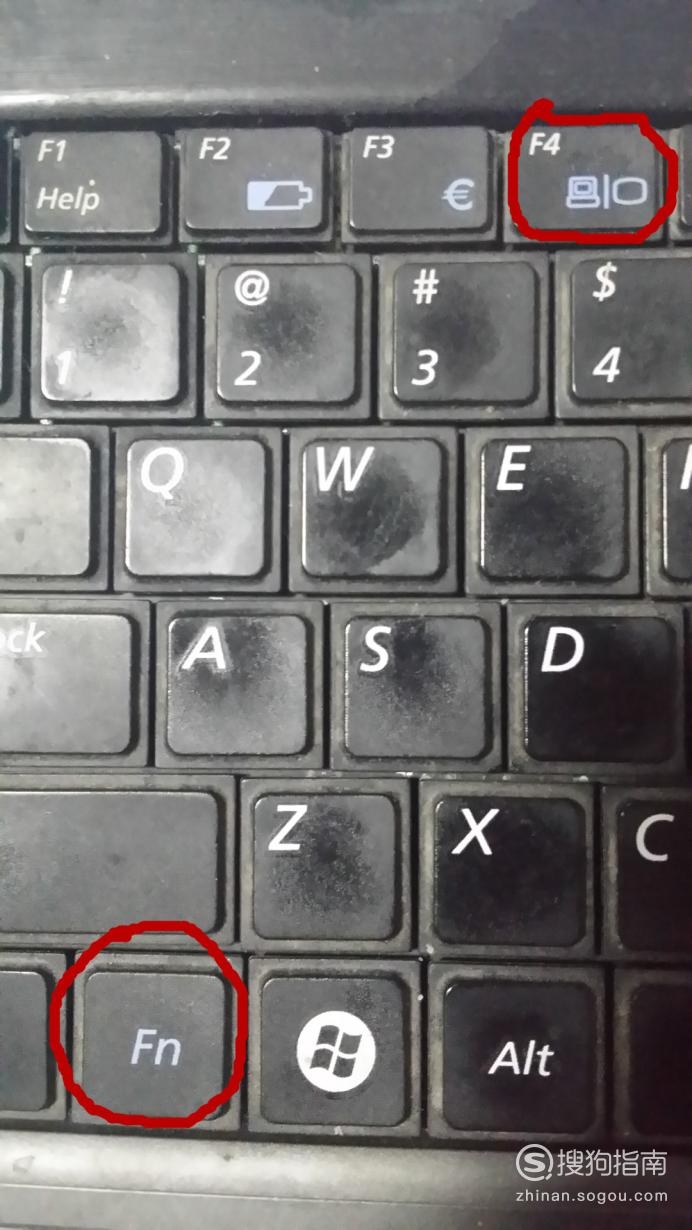
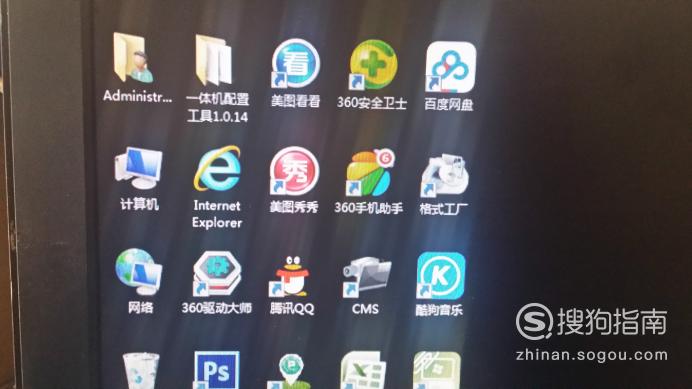
【步骤03】
鼠标右键单击屏幕空白处(两个屏显示是一样的),在弹出的菜单中点击“屏幕分辨率”,你会看到两个屏的分辨率都是1366x768,这个是笔记本屏的分辨率,而外接显示器的应该是1440x900才对,但在这里没有更高的分辨率。
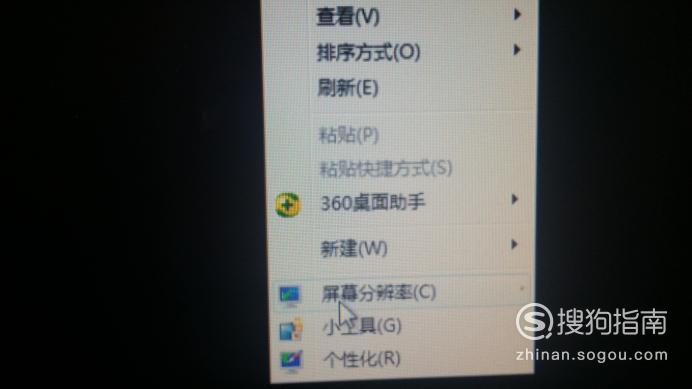
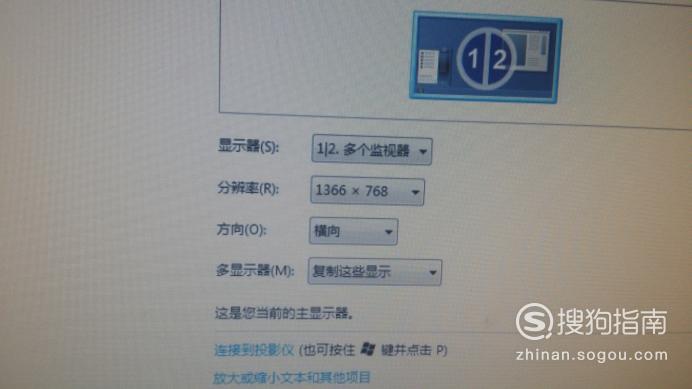
【步骤04】
我们在“多显示器”右边的下拉箭头上点一下,在弹出的菜单里选“只在2上显示桌面”,然后点下边的“应用”。这时只有外接显示器显示画面了。
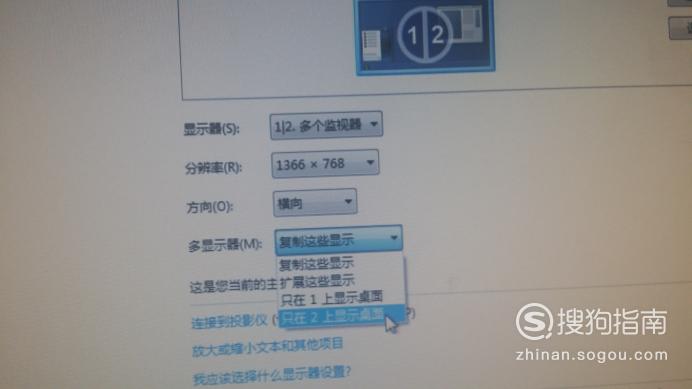
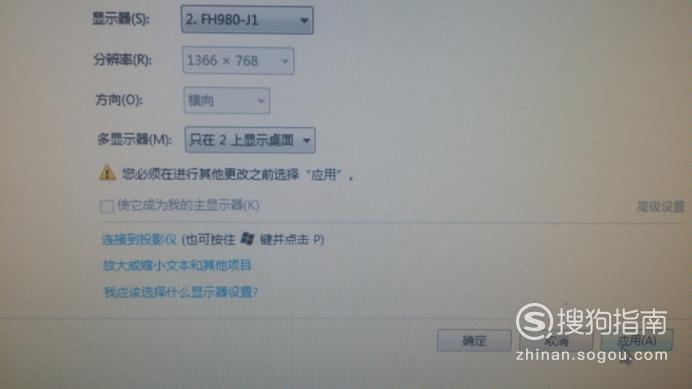
【步骤05】
在弹出的询问框中点“保留更改”,之后就会看到外接显示器的正确分辨率显示出来了。
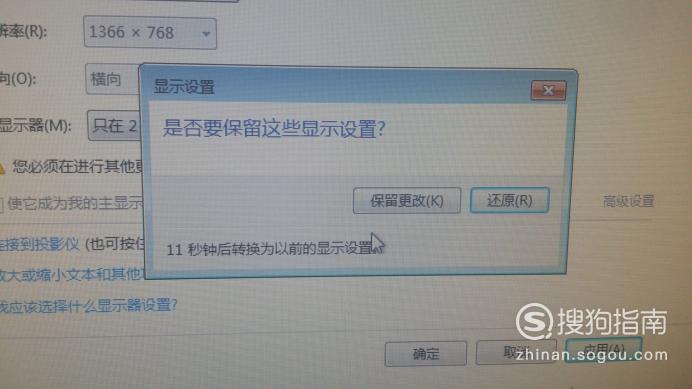

标签:
相关文章
发表评论

评论列表